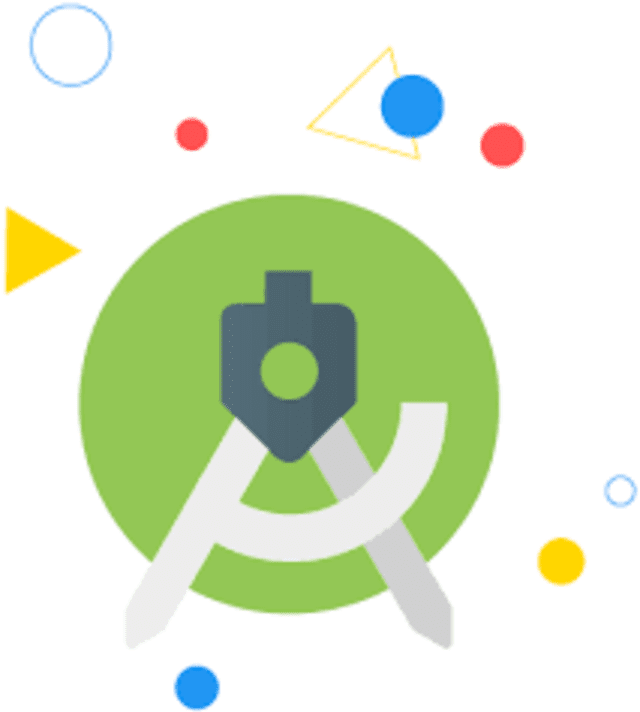Comment installer le SDK Android (Kit de développement logiciel)
Le SDK Android (Software Development Kit) est un ensemble d’outils que les programmeurs utilisent pour développer des applications pour les appareils fonctionnant sous Android. Mais pour utiliser le SDK Android, vous devez d’abord l’installer sur un ordinateur exécutant macOS ou Windows.
Une idée fausse courante est que ce SDK est uniquement destiné aux codeurs intéressés par la création d’applications, alors qu’il peut également être utilisé pour installer manuellement des mises à jour logicielles, ou même rooter (également connu sous le nom de jailbreaking) votre smartphone ou votre tablette.
Comment installer le SDK Android sur Mac
Suivez les instructions ci-dessous pour installer le SDK Android dans macOS.
-
Ouvrez un navigateur Web et accédez à la page de téléchargement d’Android Studio.
-
choisir télécharger androidstudio.
-
Le contrat de licence Android Studio sera maintenant affiché.choisir J’ai lu et j’accepte les termes et conditions ci-dessus.
-
choisir TÉLÉCHARGER ANDROID STUDIO pour MAC.
-
Le fichier DMG va maintenant être téléchargé. Veuillez patienter car la taille du fichier est de plus de 700 Mo.
-
Ouvrez le fichier téléchargé via la barre des tâches du navigateur ou double-cliquez sur le fichier lui-même via le Finder.
-
L’image disque d’Android Studio devrait maintenant être visible.cliquer et faire glisser studio androïde icône dans le dossier Applications.
-
Une barre de progression apparaît brièvement pendant la copie des fichiers et disparaît lorsque le processus est terminé.double-cliquez application Icône trouvée dans la fenêtre Image disque.
-
Votre dossier Applications macOS devrait maintenant être ouvert avec les derniers ajouts près ou en haut de la liste.double-cliquez studio androïde.
Un message d’avertissement peut maintenant apparaître indiquant qu’Android Studio est une application téléchargée sur Internet et vous demandant si vous êtes sûr de vouloir l’ouvrir.Cliquez sur Ouvrir Alors dire.
-
La boîte de dialogue Importer les paramètres d’Android Studio depuis apparaît maintenant.choisir Ne pas importer les paramètressi nécessaire, puis cliquez sur D’ACCORD.
-
Il vous sera alors demandé si vous souhaitez autoriser Google à collecter des données d’utilisation anonymes pendant l’exécution d’Android Studio. Choisissez ce avec quoi vous vous sentez à l’aise.
-
L’assistant de configuration d’Android Studio devrait maintenant apparaître.choisir Suivant.
-
exister Sur l’écran Type d’installation, cliquez sur la norme (si nécessaire), puis sélectionnez Suivant.
-
choisir soit Dakula ou alors Léger Interface utilisateur sujet et cliquez Suivant.
-
L’écran Paramètres d’authentification devrait maintenant apparaître.choisir Finir.
-
Les composants requis pour l’installation vont maintenant être téléchargés, extraits et installés.Cliquez sur afficher les détails Si vous souhaitez voir plus d’informations sur le processus en temps réel pendant que vous attendez.
À un moment donné du processus, il peut vous être demandé de saisir votre mot de passe macOS afin que l’installation de HAXM puisse apporter des modifications.Si ce message apparaît, tapez le même mot de passe que vous avez utilisé sur l’écran de connexion de l’ordinateur et cliquez sur D’ACCORD.
-
Une fois le processus d’installation terminé, sélectionnez Finir de nouveau.
-
Android Studio et la dernière version du SDK Android sont maintenant installés.Cliquez sur Démarrer un nouveau studio Android projet.
-
choisir Téléphones et tablettes onglet, si nécessaire, puis sélectionnez Suivant Créez une nouvelle activité vide.
-
choisir Finir Sur l’écran Configurer votre projet.
-
Une nouvelle interface de projet apparaîtra maintenant comme indiqué dans la capture d’écran ci-jointe.choisir Gestionnaire de SDK icône, représentée par un cube avec une flèche vers le bas dans le coin supérieur droit.
-
Le gestionnaire de SDK Android sera maintenant affiché.Faites le choix approprié pour la version de la plateforme et les outils requis pour la tâche spécifique, puis sélectionnez D’ACCORDLe SDK Android devrait maintenant être installé et configuré avec vos paramètres spécifiques.
Comment installer le SDK Android sur Windows
Suivez les instructions ci-dessous pour installer le SDK Android sur votre PC.
-
Ouvrez un navigateur Web et accédez à la page de téléchargement d’Android Studio.
-
choisir télécharger androidstudio.
-
Le contrat d’utilisation d’Android Studio devrait maintenant s’afficher.choisir J’ai lu et j’accepte les termes et conditions ci-dessus.
-
choisir TÉLÉCHARGER ANDROID STUDIO POUR WINDOWS.
-
Un fichier EXE va maintenant être téléchargé.
-
Ouvrez le fichier téléchargé via la barre des tâches de votre navigateur ou double-cliquez sur le fichier lui-même via l’Explorateur Windows.
-
Une boîte de dialogue de contrôle de compte d’utilisateur apparaîtra maintenant vous demandant si vous souhaitez autoriser cette application à apporter des modifications à votre appareil.choisir oui.
-
L’application Android Studio Setup devrait maintenant se lancer, couvrant votre bureau.choisir Suivant.
-
L’écran Sélectionner les composants apparaîtra maintenant.choisir Appareil virtuel Android Sélectionner si pas déjà sélectionné Suivant.
-
Il vous sera maintenant demandé de choisir un emplacement sur le disque dur de votre PC pour installer Android Studio.Nous vous recommandons d’utiliser les options par défaut, mais vous pouvez choisir Feuilleter Et choisissez un chemin de dossier différent selon vos besoins.choisir Suivant Alors dire.
-
choisir Installer.
-
L’installation va maintenant commencer, avec des détails de progression affichés tout au long du processus.choisir afficher les détails Affichez les informations d’installation avancées en temps réel.Une fois le processus terminé, sélectionnez Suivant.
-
Il vous sera alors demandé si vous souhaitez importer les paramètres d’une version précédente ou d’un fichier externe.choisir D’ACCORD Une fois que vous êtes satisfait de vos choix.
-
Ensuite, il vous sera demandé si vous autorisez Google à collecter des données d’utilisation anonymes. Choisissez votre option préférée.
Selon votre configuration spécifique, vous devrez peut-être répondre à des questions supplémentaires à ce stade.
-
Une nouvelle fenêtre de projet Android Studio devrait maintenant apparaître.choisir Gestionnaire de SDK Bouton, représenté par un cube avec une flèche vers le bas.
-
Le gestionnaire de SDK Android apparaîtra maintenant.Faites le choix approprié pour la version de la plateforme et les outils requis pour la tâche spécifique, puis sélectionnez Appliquer.
-
choisir D’ACCORDLe SDK Android devrait maintenant être installé et configuré à votre convenance.
Merci de nous en informer!
Dites-nous pourquoi !
D’autres détails ne sont pas assez difficiles à comprendre